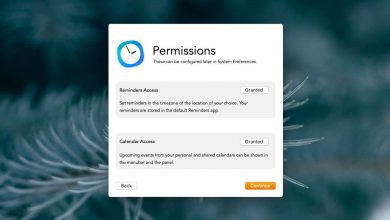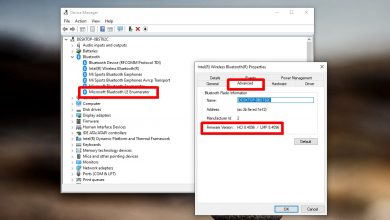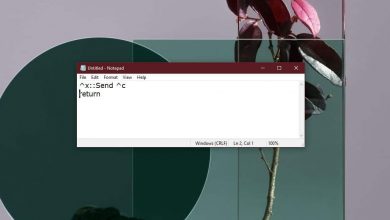Comment se déconnecter d’autres utilisateurs de Windows 10
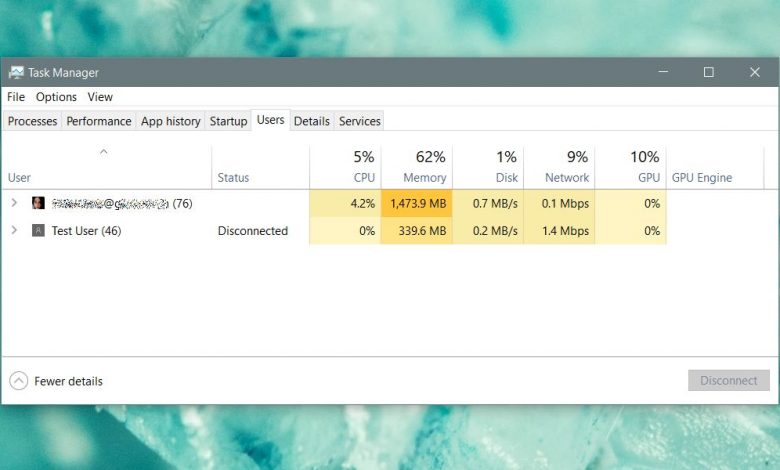
Les systèmes d’exploitation de bureau ne sont pas conçus pour des utilisateurs individuels. Nous pouvons avoir des ordinateurs portables qui sont utilisés exclusivement par une seule personne, mais le système d’exploitation qu’ils exécutent peut prendre en charge plusieurs utilisateurs. Pour chaque utilisateur que vous ajoutez, un dossier utilisateur distinct est créé et l’utilisateur obtient ses propres bibliothèques et ses propres paramètres système, y compris un fond d’écran, des applications par défaut et leur propre disposition du menu Démarrer. Plusieurs utilisateurs peuvent être connectés à une machine Windows, mais vous pouvez fermer la session d’autres utilisateurs sans avoir à basculer vers eux. Voilà comment.
Déconnectez-vous des autres utilisateurs
Ouvrez le Gestionnaire des tâches avec des droits administratifs et accédez à l’onglet Utilisateurs. L’onglet Utilisateurs vous montrera tous les utilisateurs actuellement connectés au système et la quantité de CPU et de RAM utilisée par chaque utilisateur. Votre utilisateur, celui qui est connecté, apparaîtra également dans la liste.
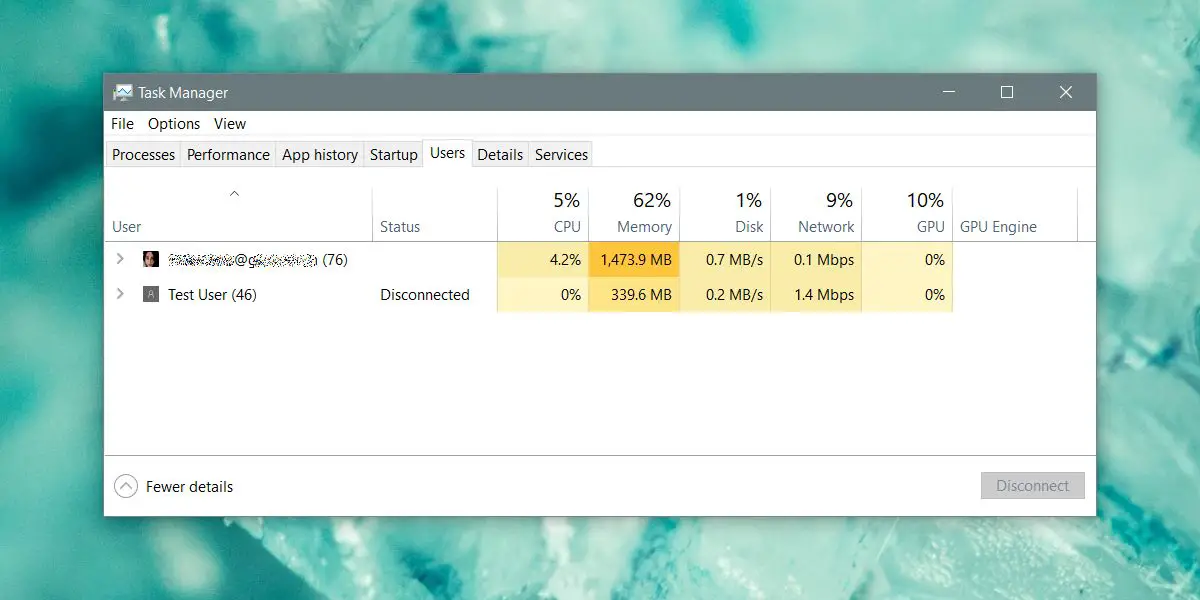
>> Faites un clic droit sur l’utilisateur que vous souhaitez déconnecter et sélectionnez l’option «Déconnexion». Il va sans dire que lorsque vous vous déconnectez d’autres utilisateurs dans Windows 10, toutes les applications, fichiers et dossiers ouverts seront fermés. Rien qui n’est pas enregistré automatiquement ne sera perdu, par exemple, si l’utilisateur a un document Microsoft Word ouvert, la fonction d’enregistrement automatique est la seule chose qui enregistrera son travail.
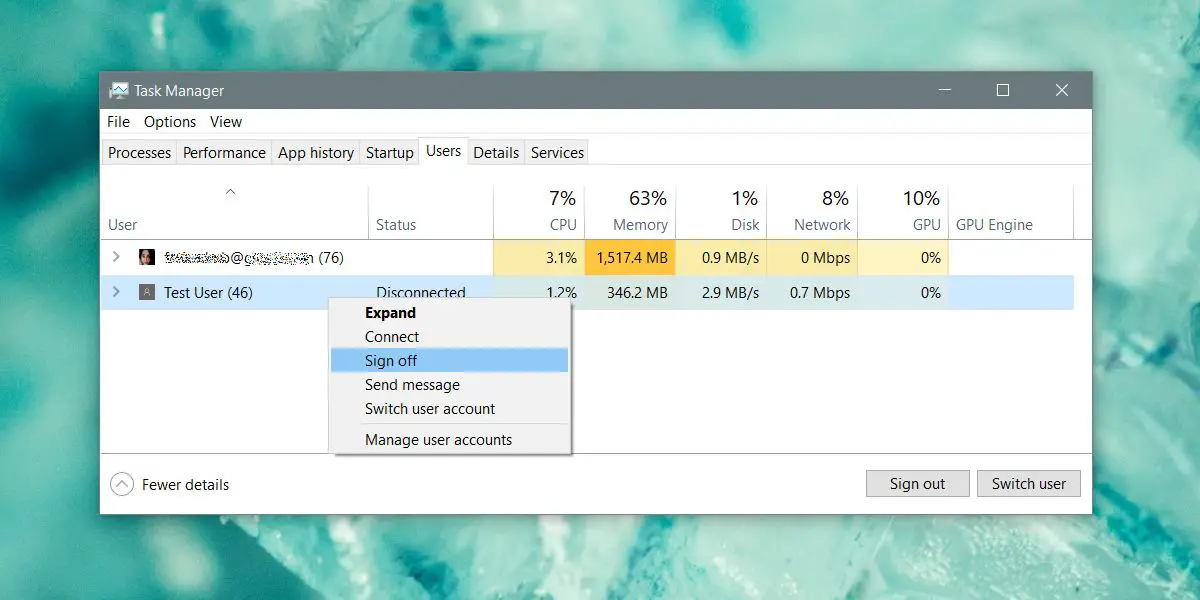
>> Si vous ne souhaitez pas passer par le Gestionnaire des tâches, vous pouvez également utiliser l’invite de commande pour déconnecter les autres utilisateurs.
Ouvrez l’invite de commande avec des droits d’administration, ou si vous êtes l’administrateur, ouvrez une simple fenêtre d’invite de commande et exécutez la commande suivante à l’intérieur;
séance de consultation
Cela affichera une liste de tous les utilisateurs actuellement connectés au système. Notez l’ID attribué à chaque utilisateur. Vous aurez besoin de l’ID utilisateur de la commande pour déconnecter l’utilisateur.
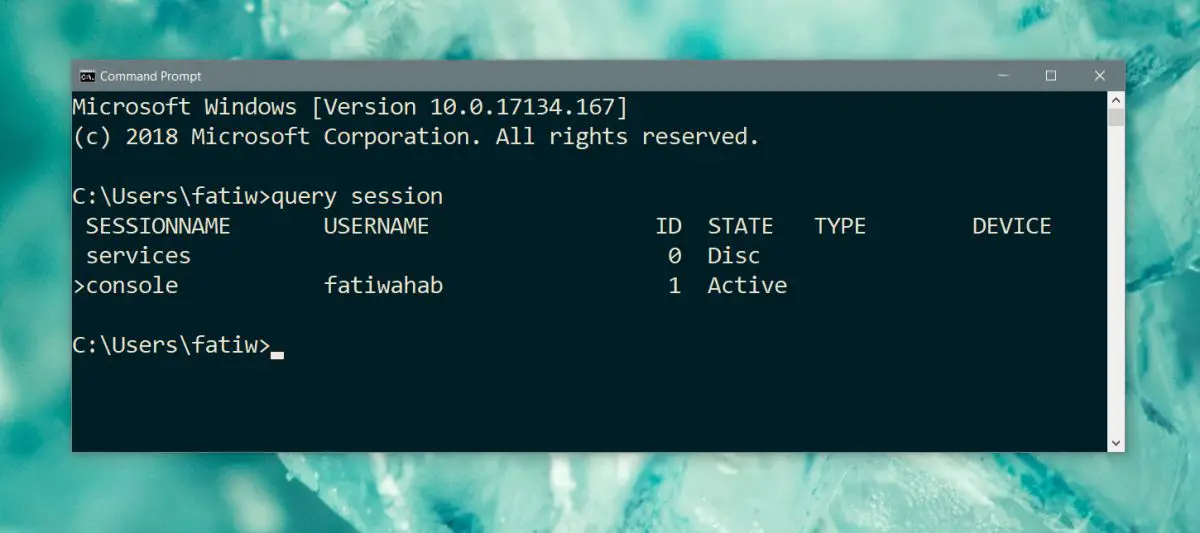
>> Pour déconnecter l’utilisateur, exécutez la commande suivante.
ID de déconnexion No.
Exemple
déconnexion 1
Avec l’invite de commande, vous n’obtiendrez pas une alerte vous indiquant que l’utilisateur qui ferme perdra son travail s’il n’enregistre pas d’abord et que toutes les applications et tous les dossiers seront fermés.
N’oubliez pas que lorsque vous vous déconnectez d’autres utilisateurs, ils peuvent perdre leur travail. Aussi mauvais soit-il, il n’y a pas de perte de données sensibles, mais cela ne signifie pas que vous devez vous déconnecter des autres utilisateurs simplement parce que vous le pouvez. Si nous sommes tout à fait honnêtes, un utilisateur peut simplement appuyer et maintenir le bouton d’ alimentation et arrêter le système pour déconnecter tout le monde afin que leur travail soit terminé de toute façon, donc déconnecter les autres utilisateurs lorsqu’ils n’ont pas de bonne raison. ce n’est pas la meilleure chose à faire sur un système partagé.